Како је направљена замена језика у уређивачу Пхотосхоп

- 3948
- 520
- Mr. Wilbert Price
Међу професионалним алатима за прераду Адобе Пхотосхоп графике један је од најпопуларнијих програма. Распрострањене могућности за прераду Растер слика доступне су с њим, док корисник треба да проучи функционалност софтвера. Са верзијом са енглеским интерфејсом за оне који савладају основе СООСХОП-а, без власништва језичких вештина, да би радили нелагодно. Обично се енглески језик користи подразумевано, па након инсталирања софтвера постоји потреба да се то промени на руски. Дешава се напротив, потребно је прећи на енглески језик, јер успостављена верзија за руски језик не одговара из различитих разлога.

Лако је променити интерфејс, поступак се изводи у неколико једноставних корака, који ће се корисник носити чак и са минималним нивоом обуке.
Зашто је боље користити енглески Пхотосхоп
Многи су корисници једноставно навикли да раде у апликацији са енглеским интерфејсом, док други који тек почињу да студирају функционалност могу наићи на чињеницу да нису описане све лекције са преводом наредби и опција, понуђена је већина најуспешнијих туторијала на оригиналном језику. Поред тога, у различитим варијацијама Пхотосхоп и преводи наставних материјала, назив функција може се разликовати, што је збуњено у учењу, мада разумевање језика омогућава лакше.
Поред тога, међу професионалцима, руски пхотосхоп није популаран, па ако користите верзију на руском језику, могу се појавити неке неспоразуме са програмерима. Након проучавања програма на енглеском језику, ако је потребно, лако ће радити на руској верзији.
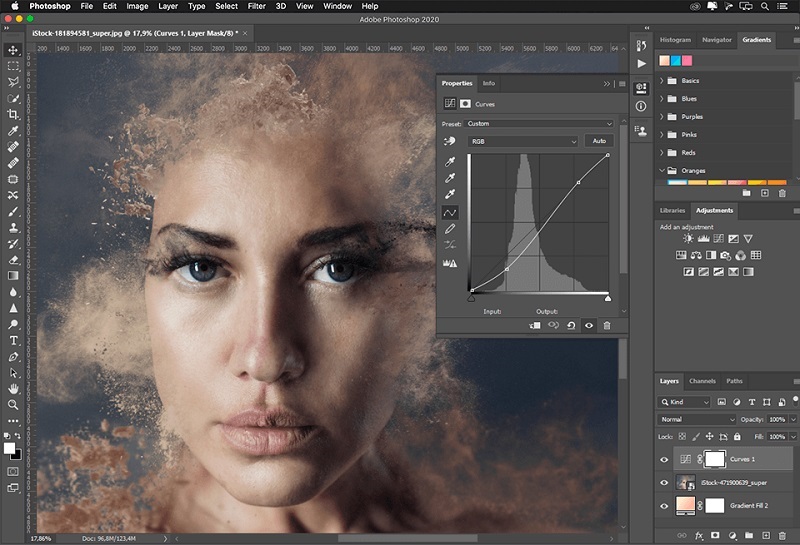
Што се тиче функционалности, понекад у руској пхотосхопи није могуће користити преузете акције, а могу се појавити и проблеми са Моком, тако да је у овој ситуацији боље прећи на енглеску верзију.
Како инсталирати руски језик у програму
Промена језика у Пхотосхопу могуће је у различитим методама у зависности од уређивачке канцеларије програма, тако да прво сазнајемо која је верзија софтвера на рачунару. То можете учинити лансирањем софтвера (у фази преузимања или у прозору већ отворене апликације):
- Покрените уредника.
- На горњем панелу менија кликните на "Помоћ" ("Помоћ" или "Помоћ").
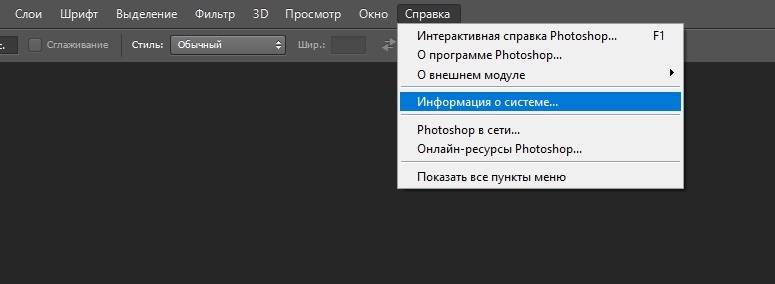
- Изаберите ставку "Информације о систему" ("Информације о систему"). Овде ће бити наведене информације о горњој линији, информације о верзији производа и Скупштини.
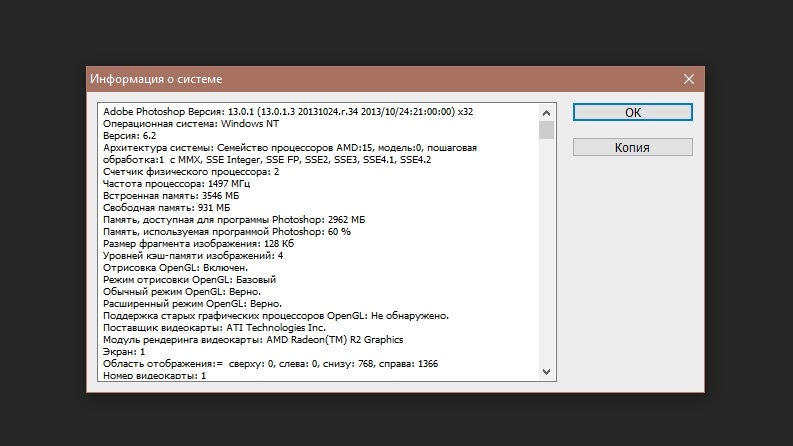
Сада ћемо анализирати како променити језик на руски и назад на Пхотосхоп у складу са вашом верзијом, почевши од најстаријих, али и половних варијација уредника фотографија.
ЦС1, ЦС2, ЦС3
Верзије не подразумевају промену језичких подешавања у менију уредника, могућност избора језика интерфејса врши се у фази набавке софтвера. Истовремено, чак и руска верзија апликације не гарантује да се на следећем старту Пхотосхоп неће вратити на енглески језик, дајући подразумеваним програмерима. Да у ЦС1, да се у ЦС2 параметри спуштају аутоматским, а грешка се током времена никада није поправила.
Да се носи са задатком сами и промените језик на руски у Пхотосхоп ЦС1 / ЦС2, треба да се изврши бројни манипулација:
- У проводнику идемо на диск у којем је инсталиран Пхотосхоп (у себи програм не треба да се покрене).
- У именику података о апликацијама / Адобе (или програмским подацима) налазимо елементе са продужењем ".ЛНГ "Одговоран за кодирање и језик интерфејса.
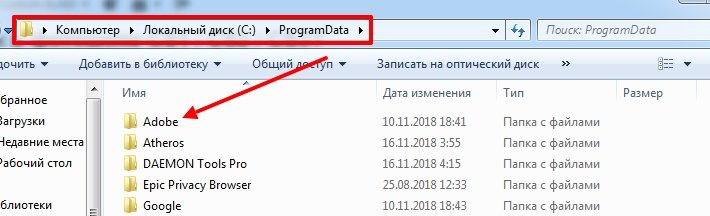
- Те датотеке у име чија не постоје "РУС", "РУ" ознаке, уклоните из каталога (можете да их појачате и једноставно их пребаците у посебну мапу).
- Поново покрените и отворите уредника. Сада би интерфејс требао постати руски.
Са верзијом ЦС3, све је другачије. Лингвистички пакет треба изабрати у инсталационој фази софтвера, у супротном ћете морати да поново инсталирате софтвер или, као опцију, иако не најбоље, да бисте поставили руски.
ЦС4, ЦС5
Већ можете да промените језик на Пхотосхоп наредним верзијама користећи функционалност самог програма. Ово се лако ради:
- Отворите уређивач фотографија и изаберите "Уреди" ("Уреди") - "Поставке" ("Инсталације") - одељак "Типе" ("Текст") у главном менију.
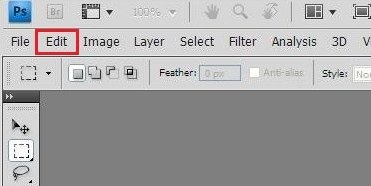
- У прозору који се отвара (лева страна), бираћемо "интерфејс" ("интерфејс").
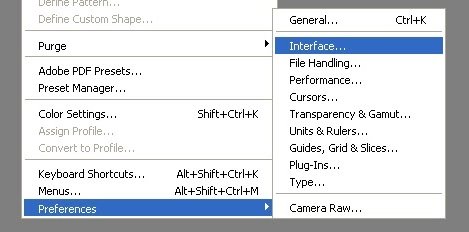
- На десној страни прозора насупрот ставку "ИУ Језик" ("Језик интерфејса") са листе падајућег пада можете пребацити Пхотосхоп на руски.
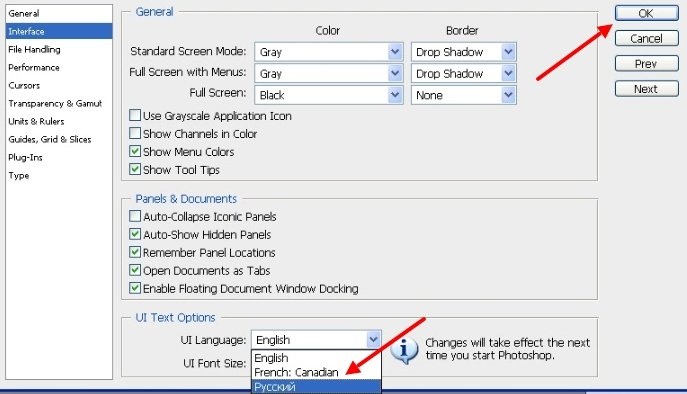
- Промјене ће се применити након поновног уређења софтвера.
За ЦС5 можете, укључујући преузимање језичког пакета, примећујући потребне елементе приликом инсталирања.
ЦС6 и ЦЦ (2020)
Такође можете једноставно променити језик на Пхотосхоп ЦС6, као и сва наредна издања, за које се пружају исте исте акције.
Како пребацити Пхотосхоп на руски, сматрамо пример ЦС6:
- У прозору Напредног уређивача одаберите одељак Главног менија "Уреди" ("Уређивање"), затим "Преференцес" ("Инсталације") - "Интерфејс" ("Интерфејс") или кликните Цтрл + К кључ и кликните на дугме Цтрл + К и Померите се у прозор који се отвара у пододељак "Интерфејс" ("интерфејс").
- У правом региону у близини "ИУ Језик" ("Језик интерфејса") мењамо поставку, а затим поново покрећемо софтвер како би се промене примењују.
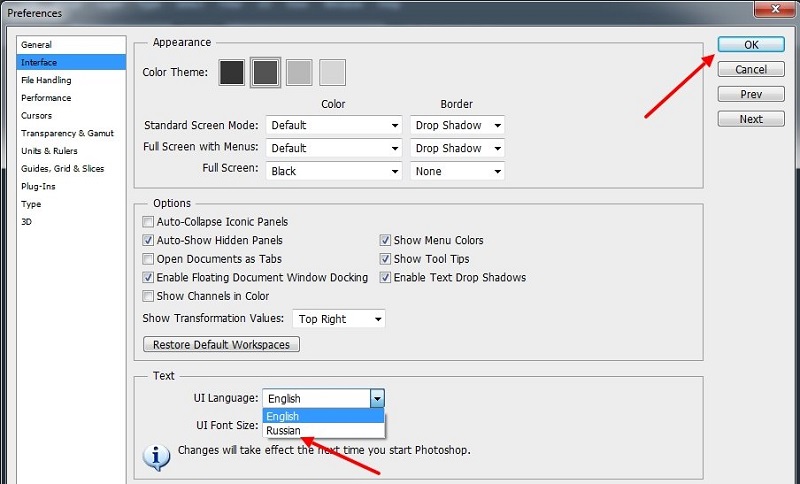
Поред тога, за ЦС5 такође можете да ставите руски ако постоји потреба за тим.
Промјена језика без обновљивих фотографија Пхотосхопа
Интерфејс можете направити енглески без прибегавања поновном постављању софтвера, за које се изводе следеће манипулације:
- Употреба проводника у каталогу са Адобе Пхотосхопом (обично се налази у програмским датотекама (к86)), Опен "Локали" - "РУ_РУ" - "Подршка датотекама".
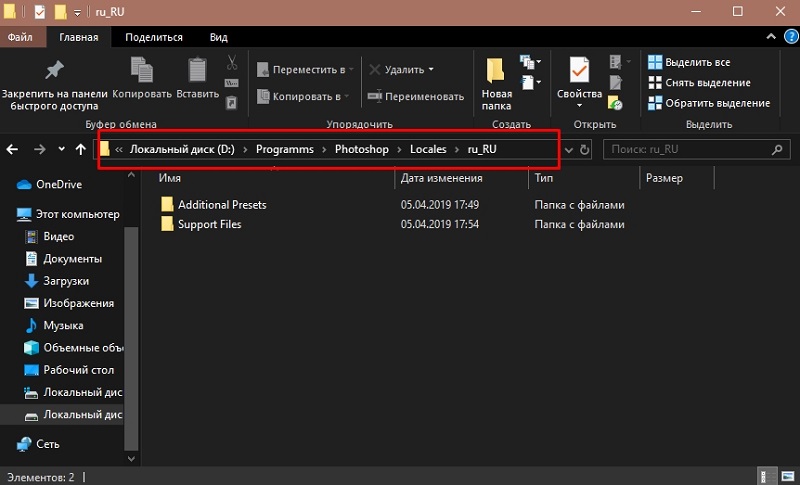
- Овде тражимо елемент ТВ10428_Пхотосхоп_ру_Ру.Дат и преименовати га (систем може затражити лозинку). Уместо руског, може постојати другачији језик.
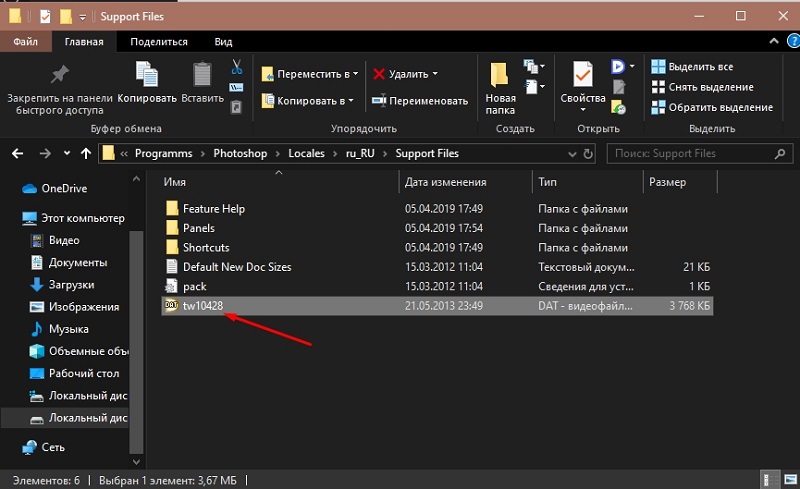
- Покрећемо програм, интерфејс треба да постане енглески-језика.
Одабир језика у Пхотосхопу
У руској верзији апликације, променљивост језичних параметара не би требало да буде стандардна. Ако требате да додате могућност преласка са руског интерфејса на енглески и обрнуто, можете да користите следећу методу:
- Избришемо руску Пхотосхопу.
- Сада ћемо у креативним округнутим поставкама бирати енглески, пустити енглеску верзију.
- По завршетку инсталације софтвера, идемо у креативне поставке облака, изаберите Руски и инсталирајте руску верзију тамо где је енглески већ постављен.
Ове манипулације могу моћи да пребацују између језика у подешавањима интерфејса.
Шта учинити ако нема руског језика на картици УИ језика
Одсуство руског на "УИ језику" обично значи да се не претпоставља да одабере опцију интерфејса, јер приликом инсталирања програма није изабрано за уградњу као један од половних. Овом развојем догађаја може се дјеловати као следеће методе:
- Поново инсталирајте софтвер и означите руски у корак инсталирања језичких пакета за употребу.
- Преузмите руски (локализација) из поузданог извора, отворите датотеку и одаберите потребне језике за инсталацију, након чега ће се изабрани руски и други језички пакети који су одабрани биће доступни на картици УИ језика са могућношћу да их укључи у будућност.
Сада можете прећи на верзију интерфејса који вам је потребан по сопственом нахођењу, вођеним вашим потребама и креирање удобног радног окружења.
- « Како направити балон флеш погон ултраисо са услужном програмом
- Зашто Аппле плати не ради и шта се може учинити у овој ситуацији »

